Google Photos y Gemini llegan a Android con una forma más simple de editar imágenes: le hablas a la IA y te hace el trabajo duro. La idea es clara y muy práctica, vas a poder pedir cambios con tu voz o con texto y ver ajustes inmediatos sin aprender cada herramienta del editor.
La novedad reduce pasos y confusiones dentro de la app. Si te pierdes entre menús, aquí basta con describir lo que quieres y listo. Google lo anunció el martes y, aunque empezó en Pixel 10 en Estados Unidos, Google Photos y Gemini ya están llegando a más móviles Android con la misma experiencia guiada por IA.
Se trata de un editor asistido por IA dentro de Google Photos que entiende lenguaje natural. Dices lo que necesitas y Google Photos y Gemini interpretan tu petición para aplicar ajustes, quitar distracciones o incluso restaurar imágenes antiguas sin que tengas que buscar filtros concretos.
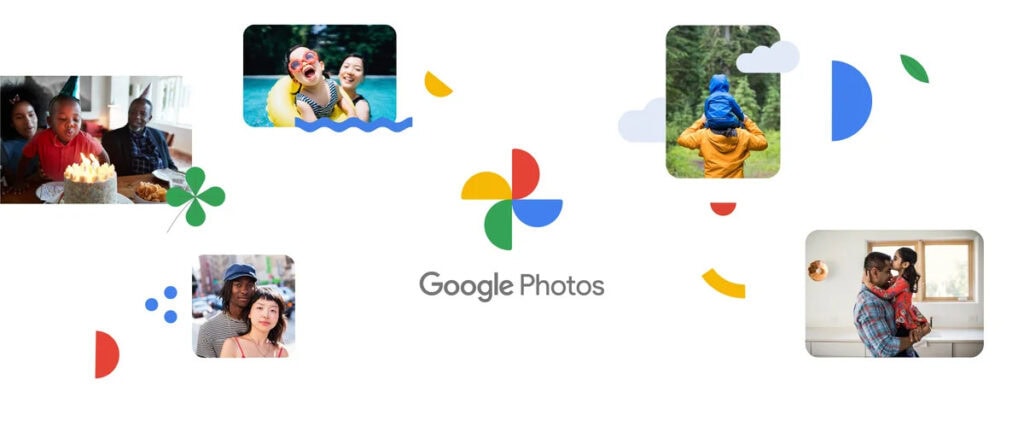
La propuesta apunta a usuarios que quieren resultados rápidos y limpios. No hace falta saber dónde está cada control, porque Gemini entiende frases cotidianas y ejecuta la edición por ti con bastante precisión.
Si no sabes por dónde empezar, puedes aceptar una de las sugerencias de Gemini o pedirle que “la mejore” y luego concretar con más instrucciones.
Vas a poder aplicar retoques habituales como ajustes de iluminación, contraste y color, y también ir un paso más allá con la eliminación de distracciones. Si hay personas o objetos que estorban, Google Photos y Gemini intentan borrar esos elementos manteniendo la escena coherente.
También te puede interesar:Google Fotos Aprovecha su IA para Editar Fotos Desde iPhone Usando DescripcionesEntre las opciones avanzadas destaca la restauración de imágenes antiguas. La IA trata desgaste, manchas y tonos apagados para recuperar detalle y color. Con todo, también puedes pedir efectos creativos generados artificialmente para dar un toque fantástico cuando quieras experimentar.
¿No tienes claro qué tocar primero? El botón “Ayúdame a editar” abre una conversación sencilla con la IA. Recibirás propuestas automáticas en función de la foto: mejorar luz, centrar el sujeto o limpiar el fondo. Google Photos y Gemini priorizan resultados rápidos y entendibles.

Siempre puedes ignorar las sugerencias y escribir tu propia idea. Da igual si usas una frase corta o una descripción más precisa, la IA se adapta a tu estilo y contexto.
Es normal que el primer intento no quede perfecto. Por eso, Google Photos y Gemini aceptan peticiones encadenadas para ajustar el resultado paso a paso. Puedes pedir “un poco menos de saturación” y después “sube la claridad”, en una especie de “ping” rápido hasta que te convenza.
Si algo se va de las manos, siempre puedes retroceder o rehacer. La idea es que tengas control total sin complicarte con capas o máscaras manuales.
La IA también puede añadir elementos creativos a una escena, como cielos, luces suaves o detalles fantásticos. Úsalo para composiciones artísticas, portadas o publicaciones donde buscas un toque llamativo. Google Photos y Gemini lo generan dentro de la app, sin exportar a otros servicios.
Si la imagen es documental o profesional, valora activar las credenciales de contenido para indicar que hay partes generadas. Te ayuda a mantener transparencia con clientes y seguidores.
Hoy por hoy, la edición con IA en Google Photos y Gemini está disponible solo para mayores de 18 años, en Estados Unidos y únicamente en inglés. Ese es el alcance actual del despliegue oficial.
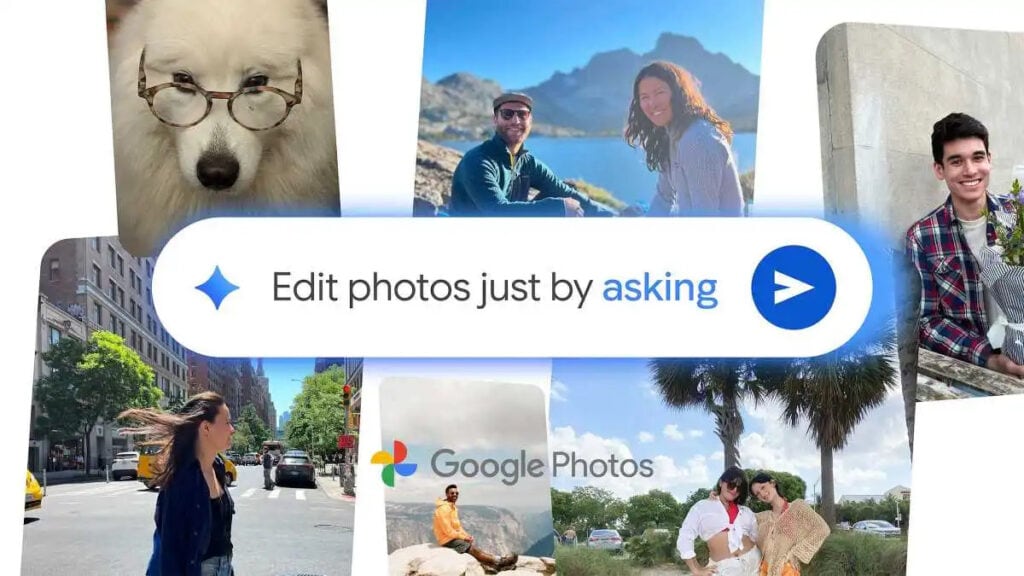
Google abrió camino en Pixel 10 en agosto y ya está llegando a más dispositivos Android. Conviene actualizar la app y el sistema para recibir la función en cuanto toque tu región e idioma.
El estreno se produjo primero en Pixel 10 en Estados Unidos con Gemini como motor. Después, la compañía activó la función en más móviles Android compatibles. Google Photos y Gemini mantienen la misma experiencia, siempre que tu cuenta y región cumplan los requisitos actuales.
El ritmo de llegada puede variar por operador, versión de Android y disponibilidad por país. Si no aparece el botón “Ayúdame a editar”, prueba a cerrar sesión y volver a entrar o espera a la siguiente actualización.
Junto a la edición con IA, Google añade soporte para Credenciales de Contenido C2PA en Google Photos. Este estándar indica cuándo una imagen ha sido creada o modificada mediante IA y guarda metadatos verificables sobre el proceso.
La función C2PA también apareció primero en dispositivos Pixel y ahora alcanza a más usuarios de Android. Google Photos y Gemini ganan así una capa de transparencia útil para fotógrafos, marcas y cualquier persona que comparta imágenes editadas con IA.
En pocas palabras, ya puedes editar con IA sin liarte con menús: describes el cambio y Google Photos y Gemini se encargan de iluminar, eliminar objetos, restaurar fotos antiguas y hasta crear detalles nuevos.
Me dedico al SEO y la monetización con proyectos propios desde 2019. Un friki de las nuevas tecnologías desde que tengo uso de razón.
Estoy loco por la Inteligencia Artificial y la automatización.